Amazon Echo är utan tvekan en bra smart högtalare. Den drivs av Amazons Alexa, och kan utföra en mängd uppgifter, till exempel att beställa saker från Amazon, ringa en hytt, ställa in larm och påminnelser, och mycket mer. Echo har också ett rikt ekosystem av stödda färdigheter som den kan integrera med. Dessa färdigheter låser upp mycket extra potential inom Amazon Echo.
Nyligen släppte Plex också en skicklighet för Amazon Echo. För dem som inte vet är Plex ett mediaserverprogram som du kan använda för att skapa ett centralt knutpunkt för alla dina media och få tillgång till den överallt över internet. Med Plex integration för Echo kan du nu använda Alexa röstkommandon för att komma åt, och använda din Plex media server. Så här är hur man integrerar Plex med Amazon Echo:
Konfigurera en Plex Server
Innan du kan integrera Plex Skill med ditt Amazon Echo måste du konfigurera en Plex-server på ditt system. Detta kan göras mycket enkelt och gratis (om du inte vill ha extrafunktioner, då är det $ 4, 99 / månad), och om du inte har en Plex-server, följer du bara stegen nedan:
- Besök Plex hemsida och registrera dig med din e-postadress. När du har anmält dig, startar webben appen efter Plex-servrar. Klicka på " Ladda ner Plex Media Server ".
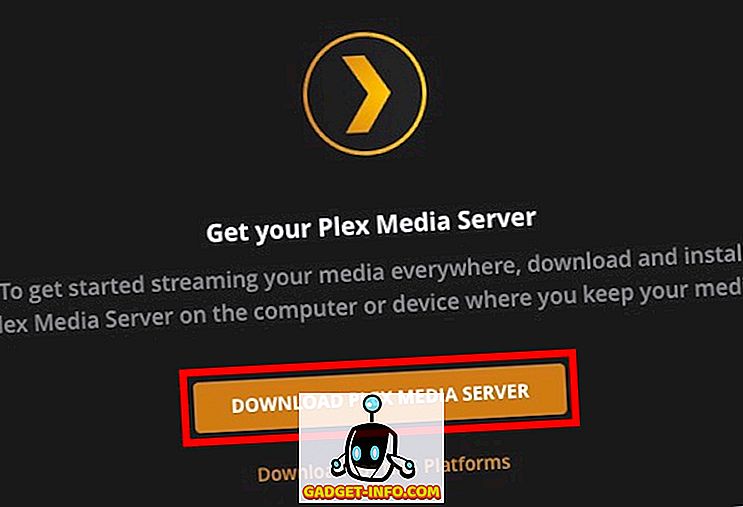
- Välj nedladdningen som är kompatibel med operativsystemet och klicka på "Download".
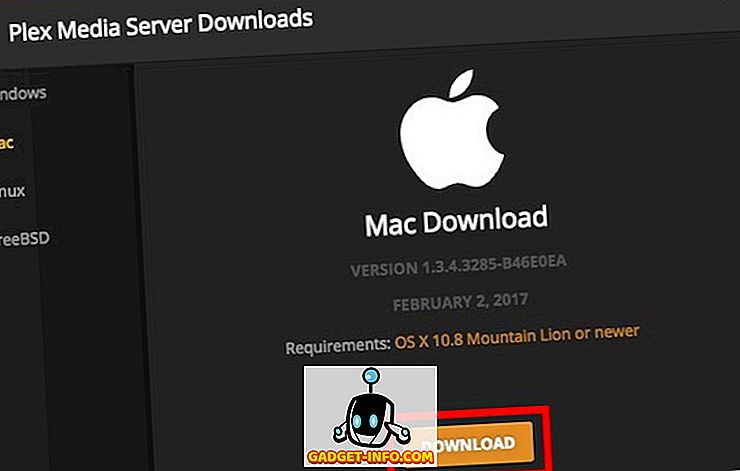
- När servern är installerad, starta du bara den och på webben ser du en inställd skärm. Ge din server ett namn och klicka på "Nästa" .
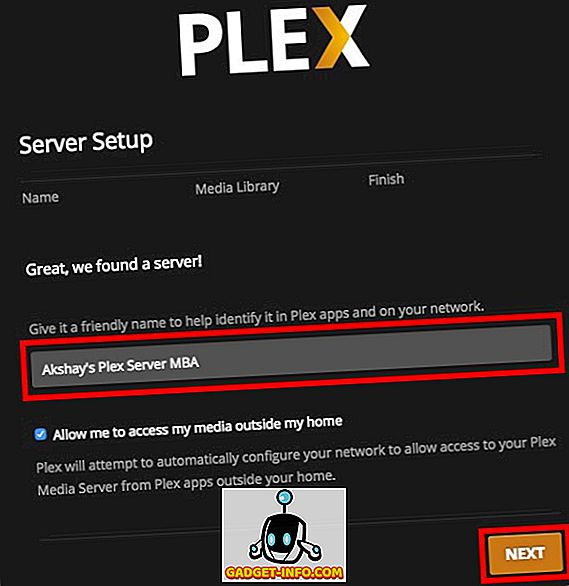
- Du får då möjlighet att välja de bibliotek du vill lägga till i Plex. Du kan enkelt lägga till eller ta bort bibliotek här. När du är klar klickar du på "Nästa" .
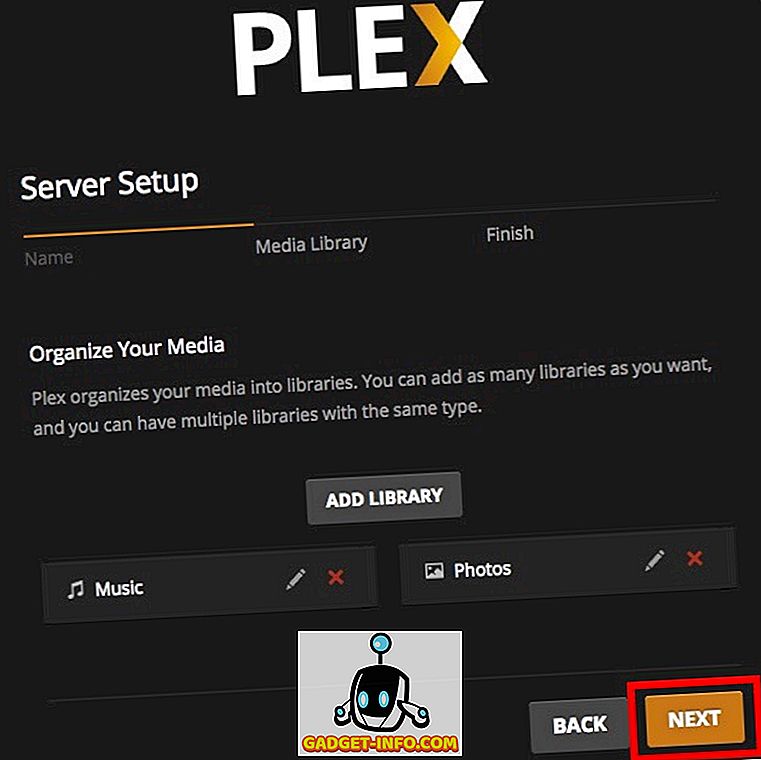
- Om du vill hämta Plex apps för dina mobila enheter kan du göra det nu. Eller klicka bara på " Klar ".
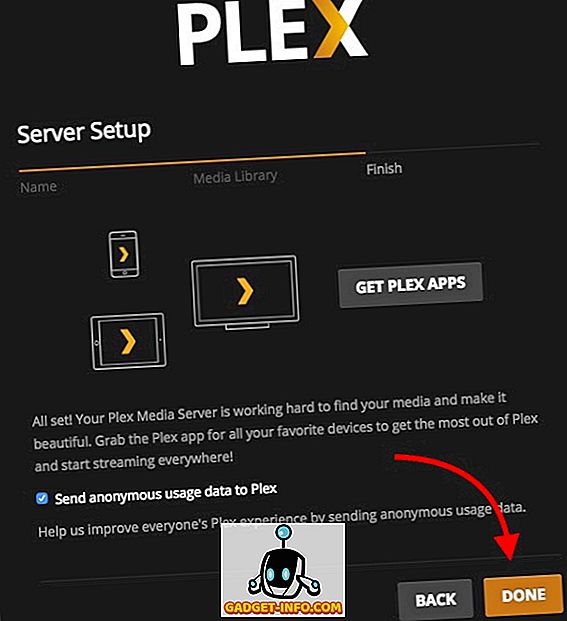
- Plex kommer att skanna dina bibliotek och importera automatiskt dina media till servern.
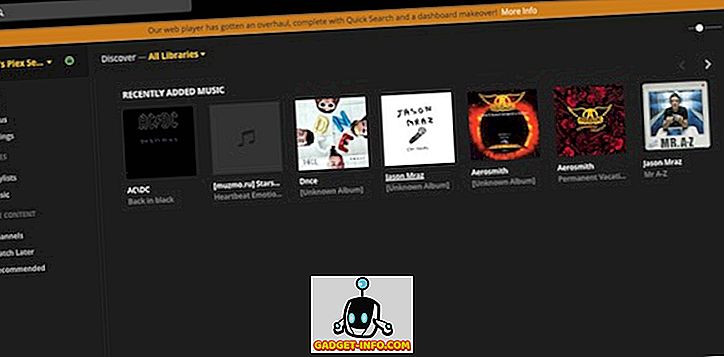
Bra! Du har lyckats ställa in en Plex-server på ditt system. Nu behöver vi bara aktivera Plex Skill på Echo, och vi kommer att vara alla!
Integrera Plex med Amazon Echo
Att integrera din Plex-server med Echo är faktiskt en väldigt enkel process. Men för tydlighetens skull tar jag detta steg för steg. Så, du kan helt enkelt följa dessa steg för att aktivera Plex Skill på din Alexa-driven Echo-enhet:
- Logga in på Amazon Echo-webbplatsen . Klicka här på "Färdigheter" från sidofältet.
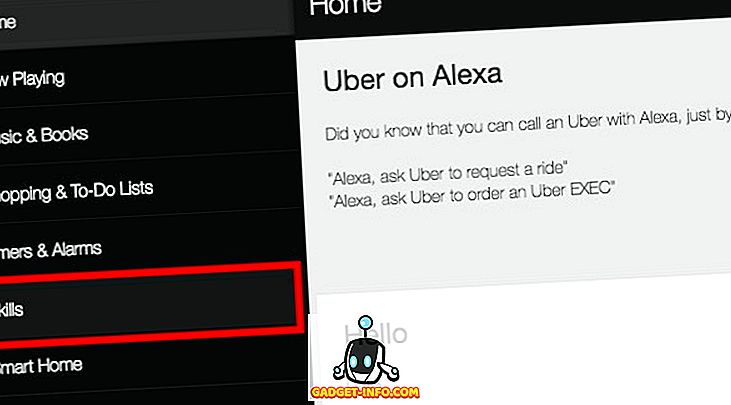
- Sök efter "Plex" i Färdighetssökningen och tryck på Enter .
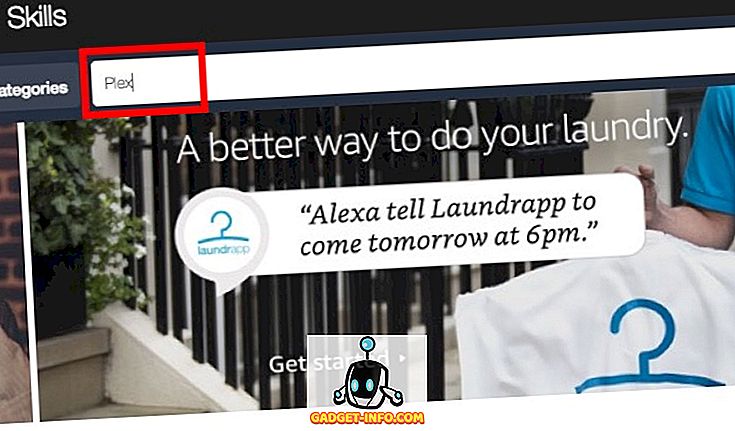
- Klicka på Plex Skill, och klicka på "Enable".
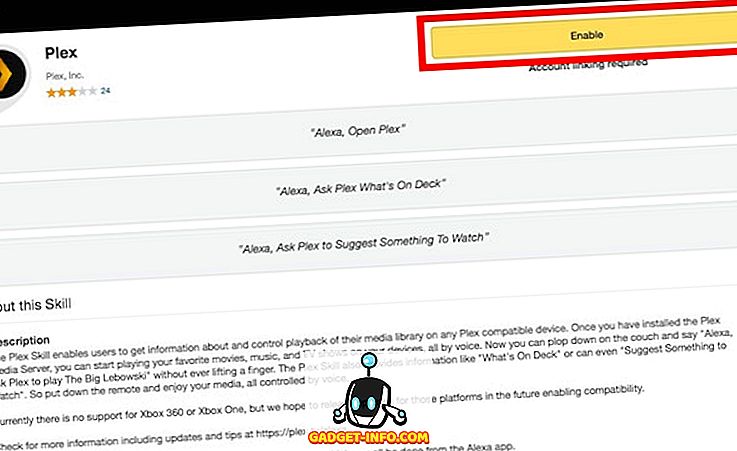
- Du måste verifiera ditt konto genom att logga in på Plex webbplats och klicka på "Authorize" knappen.
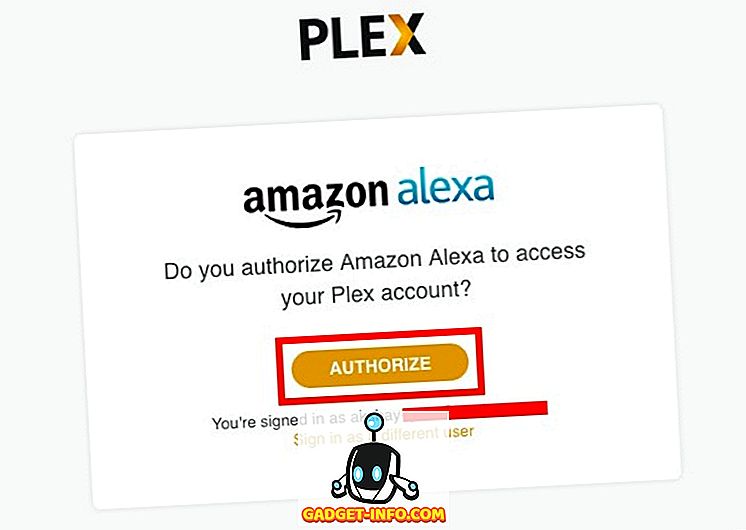
Plex skickligheten kommer nu att aktiveras på ditt Amazon Echo, och du kan använda röstkommandon för att använda din Plex-server. Låt oss prata lite om hur du kan använda Plex Skill med Amazon Echo, ska vi?
Använda Plex Skill på Amazon Echo
Med Plex Skill aktiverad på ditt Amazon Echo kan du göra mycket på din Plex-server. Du kan fråga Plex om att spela något du nyligen har lagt till, spela en slumpmässig episod från de tv-program du har, eller ens få Plex att föreslå något för dig att titta på. Det finns många olika kommandon som du bara kommer att älska använda på ditt Amazon Echo.
1. Ändra standardspelaren
Om du ställer in Plex precis som jag beskrev det, är chansen att din standard Plex-spelare satt till din webbläsare. Men om du har flera enheter anslutna till din Plex-server kan du ställa in en av dem som standardspelare.
Ställ bara " Alexa, fråga Plex om att ändra min standard spelare ". Echo talar ut alla enheter som är anslutna till din Plex-server, och du kan ändra standardspelaren till den du vill ha.
Obs! Om du bara har en Plex-spelare ansluten till ditt system, kommer den automatiskt att väljas som standard mediaspelare.
2. Ändra Standard Plex Server
Om du har satt upp flera servrar på Plex, och du vill använda en av dem för att arbeta med ditt eko, så här kan du enkelt göra det:
Ställ bara " Alexa fråga Plex om att ändra min standardserver ". Alexa kommer att berätta för listan över tillgängliga servrar, och du kan välja den du vill ha och ställa in den som standard.
3. Grundläggande Plexkommandon för Alexa
Att använda din Plex-server med Alexa är väldigt lätt. Det finns en komplett lista över röstkommandon som Plex Skill stöder, och du kan kolla in det på den officiella Plex-webbplatsen. Men här är några av de grundläggande kommandon som du kan använda med Plex Skill:
- Spela musik: " Alexa, berätta för Plex att spela lite musik "
- Kontrollavspelning: " Alexa, berätta för Plex att spela / pausa / stoppa "
- Få filmer / TV-showförslag: " Alexa, fråga Plex för att föreslå något att titta på "
- Spela en speciell film / tv-show: " Alexa, fråga Plex för att spela The Big Lebowski "
- Fortsätt titta på: " Alexa, fråga Plex vad var jag mitt i "
Styr din Plex Server med röstkommandon från Amazon Echo
Med Plex Skill för Amazon Echo kan du nu enkelt styra din Plex mediaserver från var som helst i ditt hus. Be bara Alexa att berätta för Plex vad du vill att den ska göra. Det finns ganska många kommandon du kan använda med Plex, och Plex Skill är definitivt ett utmärkt komplement till ekosystemet för färdigheter som ekot har redan. Också tack vare Alexas fantastiska röstigenkänning behöver du förmodligen inte upprepa dig själv heller. Så har du använt Plex med Amazon Echo, ändå? Och är du glada att använda Plex via röstkommandon? Låt oss veta dina tankar om Amazon Echo, Plex och Plex Skill, i kommentarfältet nedan.








